व्यावसायिक वीओबी, ब्लू-रे, 8K, और 4K HDR वीडियो प्लेयर, जिसके माध्यम से आप होम सिनेमा का अनुभव ले सकते हैं।
क्या VLC विंडोज/मैक पर उच्च गुणवत्ता वाला सर्वश्रेष्ठ डीवीडी प्लेयर है?
वीएलसी मीडिया प्लेयर वीडियो और डीवीडी प्लेबैक के लिए एक ओपन-सोर्स और मुफ़्त टूल है। यह लगभग सभी डिजिटल वीडियो फ़ॉर्मेट और यहां तक कि डीवीडी, सीडी और वीसीडी को चलाने का समर्थन करता है। वीएलसी डीवीडी प्लेयर पूरी दुनिया में वास्तव में प्रसिद्ध है, लेकिन डीवीडी चलाते समय आपको कुछ समस्याओं का सामना करना पड़ सकता है। तो, क्या वीएलसी एक पेशेवर डीवीडी प्लेयर है? वीएलसी डीवीडी नहीं चला पाने की समस्या को कैसे ठीक करें? इस लेख में वीएलसी डीवीडी प्लेयर के बारे में अधिक जानने के लिए पढ़ते रहें।
गाइड सूची
भाग 1: वीएलसी डीवीडी प्लेयर का संक्षिप्त परिचय - इसका उपयोग कैसे करें भाग 2: VLC आपकी DVD डिस्क को Windows/Mac पर क्यों नहीं चला सकता? भाग 3: विंडोज/मैक पर सर्वश्रेष्ठ वीएलसी डीवीडी प्लेयर विकल्प भाग 4: वीएलसी डीवीडी प्लेयर के बारे में अक्सर पूछे जाने वाले प्रश्नभाग 1: वीएलसी डीवीडी प्लेयर का संक्षिप्त परिचय - इसका उपयोग कैसे करें
VLC DVD प्लेयर विंडोज, मैक और लिनक्स के लिए एक क्रॉस-प्लेटफ़ॉर्म वीडियो प्लेयर है। चूंकि यह ओपन सोर्स है, इसलिए आप इसका इस्तेमाल सभी वीडियो फ़ॉर्मेट और DVD को मुफ़्त में चलाने के लिए कर सकते हैं। इसके आसान प्लेबैक कंट्रोल के साथ, आप अपनी ज़रूरत के हिसाब से स्पीड, वॉल्यूम और स्क्रीन साइज़ को एडजस्ट कर सकते हैं। इसके अलावा, यह एक स्क्रीन रिकॉर्डर, वीडियो कन्वर्टर और वीडियो एडिटर भी है।
- पेशेवरों
- लगभग सभी लोकप्रिय वीडियो और ऑडियो प्रारूपों को चलाने का समर्थन करें, या वीडियो को संगत प्रारूपों में परिवर्तित करें।
- मूल गुणवत्ता खोए बिना वीडियो चलाएं और परिवर्तित करें, यहां तक कि HD और 4K वीडियो भी।
- अगली बार आसानी से प्लेबैक के लिए प्लेलिस्ट के लिए बुकमार्क बनाएं और विराम बिंदु रिकॉर्ड करें।
- अतिरिक्त प्लेबैक नियंत्रण, जिसमें फास्ट फॉरवर्ड फ़ंक्शन, वॉल्यूम और गति समायोजन, वीडियो स्क्रबर आदि शामिल हैं।
- अधिक सुविधाओं के साथ कई प्लगइन्स प्रदान करें।
- दोष
- ब्लू-रे डिस्क को पहचानने और चलाने में असमर्थ.
- कुछ संपादन कार्यों का उपयोग करना कठिन होता है, जैसे कि क्रॉपिंग टूल।
- कभी-कभी उपशीर्षक और ऑडियो ट्रैक को सिंक नहीं किया जा सकता।
वीएलसी डीवीडी प्लेयर का उपयोग करने के विस्तृत चरण:
स्टेप 1VLC DVD प्लेयर लॉन्च करें और अपनी DVD डिस्क को कंप्यूटर ड्राइव में डालें। फिर, आप क्लिक कर सकते हैं फ़ाइल मेनू और डिस्क खोलें अपनी डीवीडी लोड करना शुरू करने के लिए बटन दबाएं।
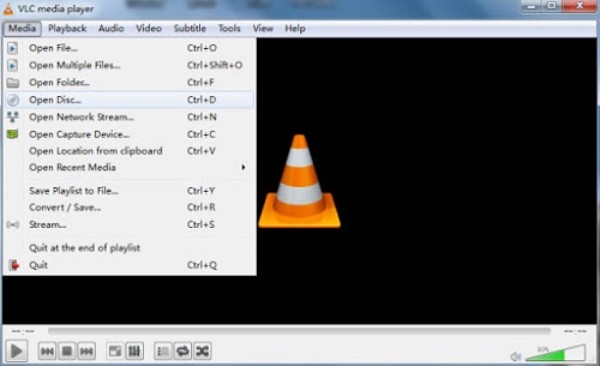
चरण दोउसके बाद, नीचे डीवीडी की जांच करें डिस्क बटन पर क्लिक करें। खेल बटन दबाएँ और अपनी ज़रूरत के हिसाब से वॉल्यूम, स्पीड, ब्राइटनेस और अन्य सेटिंग्स एडजस्ट करें। अब अपने DVD वीडियो का आनंद लेना शुरू करें।

भाग 2: VLC आपकी DVD डिस्क को Windows/Mac पर क्यों नहीं चला सकता?
हालाँकि VLC DVD प्लेयर एक प्रोफेशनल और मुफ़्त टूल है, लेकिन कभी-कभी यह आपके Windows/Mac पर DVD डिस्क चलाने में समस्या पैदा करता है। अगर आपको लगता है कि आपका VLC DVD प्लेयर DVD नहीं पढ़ रहा है, पीली चेतावनी के साथ DVD नहीं चला रहा है, या अचानक रुककर पूरी DVD नहीं चला रहा है, तो इस समस्या को हल करने के लिए यहाँ 2 तरीके दिए गए हैं।
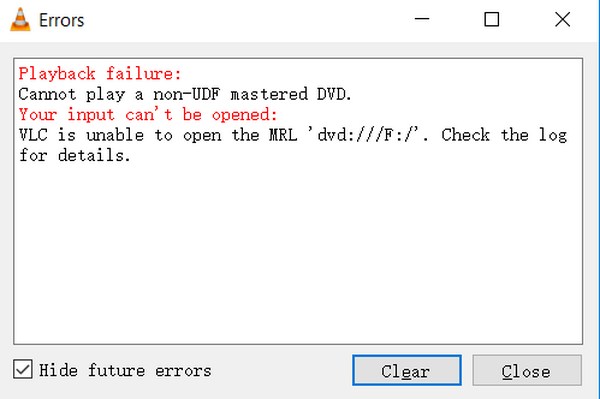
#Mीधि 1: VLC DVD प्लेयर को नवीनतम संस्करण में अपडेट करें
नियमित अपडेट से कुछ समस्याएं और बग ठीक हो जाएंगे। और हो सकता है कि नए कोडेक के साथ नई रिलीज़ की गई DVD डिस्क पुराने VLC द्वारा समर्थित न हो। इस प्रकार, जब आपका VLC DVD प्लेयर DVD नहीं चलाएगा, तो आप अपडेट जानकारी की जाँच कर सकते हैं।
VLC खोलें और क्लिक करें मदद मेनू पर क्लिक करें। ड्रॉपडाउन सूची में, आप क्लिक कर सकते हैं अद्यतन के लिए जाँच नवीनतम संस्करण डाउनलोड करने के लिए बटन पर क्लिक करें। उसके बाद, आप VLC DVD प्लेयर का नया संस्करण लॉन्च कर सकते हैं और DVD डिस्क लोड कर सकते हैं।
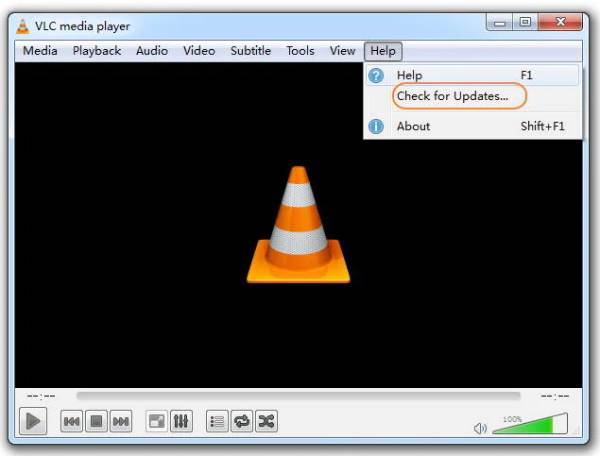
#विधि 2: VLC DVD प्लेयर की प्राथमिकता बदलें
गलत सेटिंग के कारण VLC DVD प्लेयर DVD नहीं चला पाएगा। इस तरह, आप मोड बदलकर प्राथमिकताएँ रीसेट कर सकते हैं।
क्लिक करें औजार मेनू और पसंद वीएलसी डीवीडी प्लेयर में बटन पर टिक करें। सभी नीचे बाएँ कोने में शो सेटिंग्स के अंतर्गत चेकबॉक्स। उसके बाद, आप क्लिक कर सकते हैं वीडियो बटन और फिल्टर स्ट्रीमिंग मोड बदलने के लिए बटन दबाएँ। डिइंटरलेसिंग वीडियो फ़िल्टर विकल्प पर क्लिक करें और क्लिक करें बचाना बटन। अंत में, आपको पुनः प्रयास करने के लिए VLC DVD प्लेयर को पुनः आरंभ करना होगा।
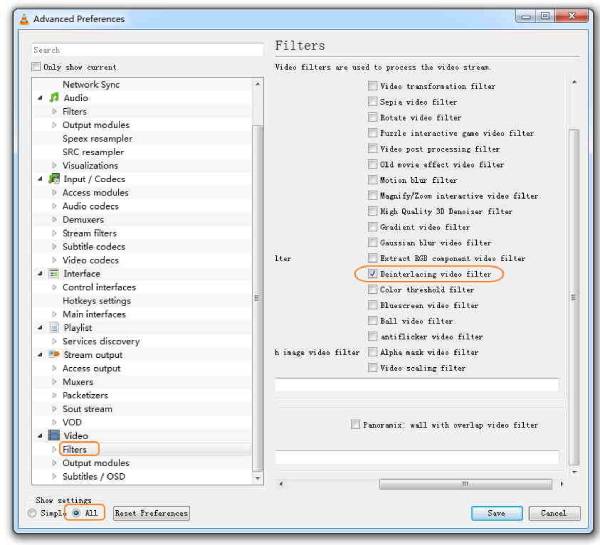
भाग 3: विंडोज/मैक पर सर्वश्रेष्ठ वीएलसी डीवीडी प्लेयर विकल्प
जब वीएलसी डीवीडी प्लेयर डीवीडी डिस्क नहीं चलाता है या आप अपने विंडोज/मैक पर ब्लू-रे वीडियो देखना चाहते हैं, 4ईज़ीसॉफ्ट ब्लू-रे प्लेयर सबसे अच्छा विकल्प होना चाहिए। यह डीवीडी और ब्लू-रे प्लेयर आपको 4K रिज़ॉल्यूशन के साथ होम सिनेमा का आनंद लेने देता है। हार्डवेयर त्वरण और AI तकनीक के साथ, आप मूल उच्च गुणवत्ता के साथ आसानी से डीवीडी / ब्लू-रे खेल सकते हैं।

विभिन्न कोडेक्स में डीवीडी/ब्लू-रे डिस्क और आईएसओ फाइलों को चलाने का समर्थन।
प्लेबैक गुणवत्ता को बढ़ाने और मूल परिभाषा को बनाए रखने के लिए एआई प्रौद्योगिकी।
अनुकूलित हॉटकीज़ के साथ आगे, पीछे, रोकें, रोकें और वॉल्यूम समायोजित करने के लिए आसान प्लेबैक नियंत्रण।
प्लेलिस्ट बनाकर अपने वीडियो को व्यवस्थित और प्रबंधित करने में सक्षम बनाता है।
100% सुरक्षित
100% सुरक्षित
इसका उपयोग करने के चरण यहां दिए गए हैं वीएलसी मीडिया प्लेयर विकल्प:
स्टेप 1अपने डीवीडी/ब्लू-रे डिस्क को अपने कंप्यूटर के ड्राइवर में डालें, या आप बाहरी ड्राइव लोड डिस्क का उपयोग कर सकते हैं। 4ईज़ीसॉफ्ट ब्लू-रे प्लेयर और क्लिक करें डिस्क खोलें डीवीडी चलाने के लिए बटन। आप इसका उपयोग डिजिटल वीडियो चलाने के लिए भी कर सकते हैं।

चरण दोउसके बाद, आप अपनी इच्छानुसार प्लेबैक को नियंत्रित कर सकते हैं, जिसमें वॉल्यूम समायोजित करना, आगे और पीछे जाना, पूर्ण स्क्रीन बदलना आदि शामिल है। इसके अलावा, आप किसी भी समय खेलते समय स्क्रीनशॉट लेने के लिए हॉटकीज़ का उपयोग कर सकते हैं।

भाग 4: वीएलसी डीवीडी प्लेयर के बारे में अक्सर पूछे जाने वाले प्रश्न
-
क्या वीएलसी डीवीडी प्लेयर सभी क्षेत्रों की डीवीडी डिस्क का समर्थन करता है?
हां, लेकिन आपको डीवीडी ड्राइवर पर ध्यान देने की जरूरत है। यदि आप RPC2 ड्राइवर का उपयोग कर रहे हैं, तो आपको इसे इंस्टॉल करना होगा। libdvdcss उन कच्ची डिस्क को लोड करने के लिए वीएलसी डीवीडी प्लेयर पर पैकेज।
-
वीएलसी डीवीडी प्लेयर पर डीवीडी वीडियो को कैसे उज्ज्वल करें?
वीएलसी डीवीडी प्लेयर प्लेबैक नियंत्रण सेटिंग्स प्रदान करता है, और आप सेटिंग्स बटन के तहत चमक को समायोजित कर सकते हैं। विस्तारित GUI विकल्प चुनें और गामा मान बढ़ाएँ वीडियो टैब.
-
क्या मैं डीवीडी चलाते समय वीएलसी डीवीडी प्लेयर पर स्क्रीनशॉट ले सकता हूँ?
हां, बिल्कुल। विंडोज और लिनक्स यूजर के लिए, आप बस Ctrl, Alt और S कुंजी दबा सकते हैं। मैक यूजर के लिए, कमांड, Alt और S कुंजी दबाने से VLC DVD प्लेयर पर स्क्रीनशॉट लिया जा सकेगा।
निष्कर्ष
यहाँ आपको VLC DVD प्लेयर की सारी जानकारी मिल गई है। इसके फीचर, फायदे, नुकसान और रिव्यू ब्राउज़ करने के बाद, आप पाएंगे कि यह एक प्रोफेशनल और इस्तेमाल में आसान मीडिया प्लेयर है। हालाँकि, VLC DVD प्लेयर DVD नहीं चला पाता है, यह समस्या समय-समय पर होती रहती है। इस तरह, आप सबसे अच्छा विकल्प मुफ़्त में डाउनलोड कर सकते हैं - 4ईज़ीसॉफ्ट ब्लू-रे प्लेयर अपनी सभी डिस्क और ISO फ़ाइलों को सुचारू रूप से चलाने के लिए।
100% सुरक्षित
100% सुरक्षित

 के द्वारा प्रकाशित किया गया
के द्वारा प्रकाशित किया गया 